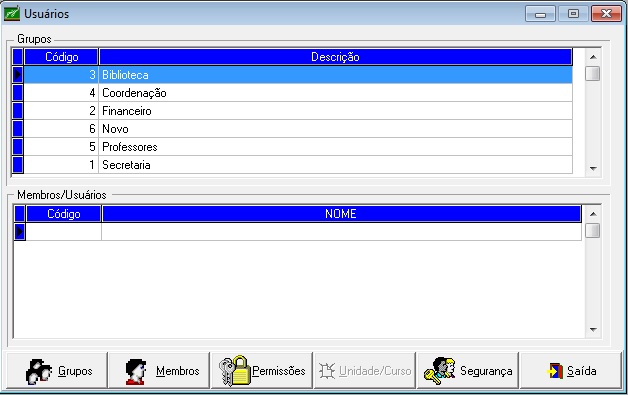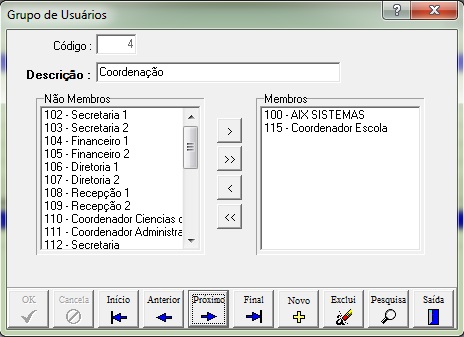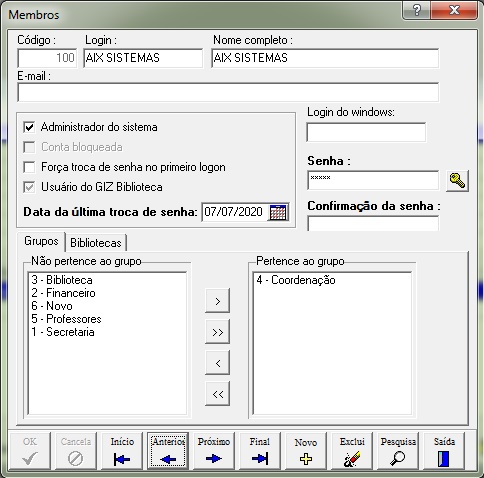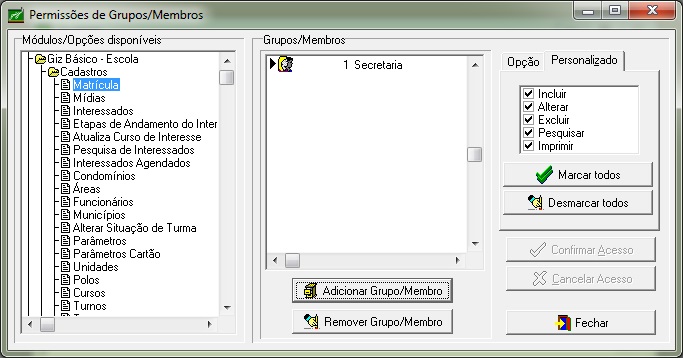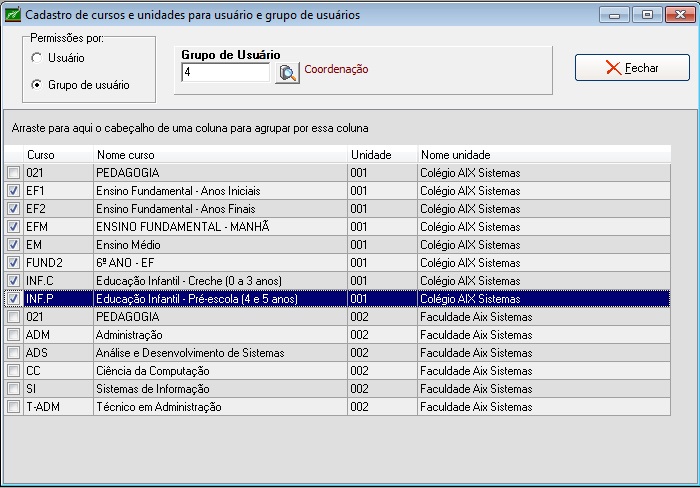Mudanças entre as edições de "Usuários"
(Nova página: <font face="Verdana"> <div style="text-align: justify;"> As opções de segurança do sistema Giz são definidas por meio de bloqueio do acesso as opções do menu de cada módulo, ou ...) |
|||
| Linha 2: | Linha 2: | ||
<div style="text-align: justify;"> | <div style="text-align: justify;"> | ||
As opções de segurança do sistema Giz são definidas por meio de bloqueio do acesso as opções do menu de cada módulo, ou através de restrições de execução dos botões das telas de cadastros. Conseqüentemente a restrição das opções de inserções, alterações, exclusões, pesquisas ou impressões de cada cadastro do sistema. | As opções de segurança do sistema Giz são definidas por meio de bloqueio do acesso as opções do menu de cada módulo, ou através de restrições de execução dos botões das telas de cadastros. Conseqüentemente a restrição das opções de inserções, alterações, exclusões, pesquisas ou impressões de cada cadastro do sistema. | ||
| − | |||
| Linha 8: | Linha 7: | ||
| − | |||
Cada usuário possui uma senha que lhe permite acesso ao sistema. É possível discriminar as opções às quais os usuários ou grupos de usuários terão acessos e o que eles poderão realizar dentro delas, definindo-se confortavelmente as áreas de responsabilidade de cada usuário ou grupo cadastrado. | Cada usuário possui uma senha que lhe permite acesso ao sistema. É possível discriminar as opções às quais os usuários ou grupos de usuários terão acessos e o que eles poderão realizar dentro delas, definindo-se confortavelmente as áreas de responsabilidade de cada usuário ou grupo cadastrado. | ||
| − | |||
| − | |||
| − | |||
| − | |||
| − | |||
| − | + | [[Image:bas_img_374.jpg]] | |
| − | |||
Botão - Grupo de Usuários | Botão - Grupo de Usuários | ||
| + | O conceito de grupo do Sistema Giz é o mesmo conceito de grupo de programas como o MsSQL Server ou Windows. Cria-se o grupo para facilitar a definição das credencias de segurança de usuários com o mesmo perfil, afim de não repetir para estes mesmos usuários os mesmos cadastros de definição de segurança. | ||
| − | |||
As credenciais de segurança definidas para o usuário prevalecem sobre as credenciais de segurança definidas para o grupo que este usuário pertence. | As credenciais de segurança definidas para o usuário prevalecem sobre as credenciais de segurança definidas para o grupo que este usuário pertence. | ||
| − | |||
| − | [[ | + | [[Image:bas_img_375.jpg]]] |
| − | |||
Depois de cadastrados os usuários (membros), estes podem ser associados ao grupo através da seleção dos usuários na caixa membros do lado direito da tela. | Depois de cadastrados os usuários (membros), estes podem ser associados ao grupo através da seleção dos usuários na caixa membros do lado direito da tela. | ||
| − | |||
| − | |||
| − | |||
Botão - Membros | Botão - Membros | ||
| − | |||
| Linha 48: | Linha 34: | ||
| − | + | [[Image:bas_img_376.jpg]] | |
| − | |||
| − | [[ | ||
| Linha 56: | Linha 40: | ||
| − | |||
Para cadastrar um usuário deve ser informado os seguintes campos: | Para cadastrar um usuário deve ser informado os seguintes campos: | ||
| − | |||
| − | |||
| − | |||
Login: Nome do login utilizado pelo usuário para entrar no sistema. | Login: Nome do login utilizado pelo usuário para entrar no sistema. | ||
| − | |||
Nome Completo: Campo para a identificação do usuário, este campo será utilizado nas pesquisas. | Nome Completo: Campo para a identificação do usuário, este campo será utilizado nas pesquisas. | ||
| − | |||
Administrador: Ao cadastrar o usuário e definir como administrador, automaticamente o acesso é total no sistema Giz. | Administrador: Ao cadastrar o usuário e definir como administrador, automaticamente o acesso é total no sistema Giz. | ||
| − | |||
Conta bloqueada: Este recurso serve para bloquear definitivamente ou temporariamente o acesso do usuário ao sistema. O sistema pode bloquear o usuário automaticamente quando o mesmo ultrapassar o limite máximo de tentativas para acessar o programa. O limite máximo de tentativa é configurado no botão Segurança deste cadastro. | Conta bloqueada: Este recurso serve para bloquear definitivamente ou temporariamente o acesso do usuário ao sistema. O sistema pode bloquear o usuário automaticamente quando o mesmo ultrapassar o limite máximo de tentativas para acessar o programa. O limite máximo de tentativa é configurado no botão Segurança deste cadastro. | ||
| − | |||
Força a troca da senha no primeiro logon: Se habilitado este parâmetro quando o usuário tentar acessar o sistema será exigido a troca da senha. | Força a troca da senha no primeiro logon: Se habilitado este parâmetro quando o usuário tentar acessar o sistema será exigido a troca da senha. | ||
| − | |||
| Linha 86: | Linha 61: | ||
| − | |||
Login do banco de dados: O Campo refere-se ao login do usuário no Windows. É o usuário do login Windows que será gravado pelo sistema Giz nas tabelas de auditorias do sistema, quando a forma de autenticação no banco de dados ocorrer pela autenticação do Windows. | Login do banco de dados: O Campo refere-se ao login do usuário no Windows. É o usuário do login Windows que será gravado pelo sistema Giz nas tabelas de auditorias do sistema, quando a forma de autenticação no banco de dados ocorrer pela autenticação do Windows. | ||
| − | |||
| Linha 94: | Linha 67: | ||
| − | |||
| − | |||
| − | |||
Senha: Nesta opção o usuário define a senha de acesso ao sistema Giz, tendo opção de cadastrar três tipos de senha sendo: Usuário Login, Senha Supervisor e Senha Especial. | Senha: Nesta opção o usuário define a senha de acesso ao sistema Giz, tendo opção de cadastrar três tipos de senha sendo: Usuário Login, Senha Supervisor e Senha Especial. | ||
| − | |||
Confirmação da senha: Nesta opção o usuário faz a confirmar da senha digitada na opção Senha. | Confirmação da senha: Nesta opção o usuário faz a confirmar da senha digitada na opção Senha. | ||
| − | |||
| − | |||
| − | |||
Botão para permissões Especiais | Botão para permissões Especiais | ||
| − | + | Botão para acesso [[Image:bas_img_377jpg]] | |
| − | Botão para acesso [[ | ||
| − | |||
| Linha 118: | Linha 82: | ||
| − | [[ | + | [[Image:bas_img_378.jpg]] |
| − | |||
| − | |||
Senha do supervisor financeiro: O usuário possui permissões para liberar restrições em determinadaas funcionalidades financeiras como, por exemplo, permitir adicionar desconto a mais do que o permitido. Nessa situação, será solicitada a senha do supervisor acadêmico para continuar o procedimento de matrícula. | Senha do supervisor financeiro: O usuário possui permissões para liberar restrições em determinadaas funcionalidades financeiras como, por exemplo, permitir adicionar desconto a mais do que o permitido. Nessa situação, será solicitada a senha do supervisor acadêmico para continuar o procedimento de matrícula. | ||
| − | |||
Senha do supervisor acadêmico: O usuário possui permissões para liberar restrições em determinadas funcionalidades acadêmicas, como por exemplo, enturmar alunos que não cumpriram os pré-requisitos das disciplinas. Nessa situação, será solicitada a senha do supervisor acadêmico para continuar o procedimento de matrícula. | Senha do supervisor acadêmico: O usuário possui permissões para liberar restrições em determinadas funcionalidades acadêmicas, como por exemplo, enturmar alunos que não cumpriram os pré-requisitos das disciplinas. Nessa situação, será solicitada a senha do supervisor acadêmico para continuar o procedimento de matrícula. | ||
| − | |||
| Linha 134: | Linha 94: | ||
| − | |||
Botão - Permissões | Botão - Permissões | ||
| − | |||
O administrador do sistema pode definir os acessos por grupo ou usuário. Habilitando por grupo, após cadastrar os grupos clique em permissões e coloque as permissões (acessos) para os grupos. Se o administrador do sistema habilitar as permissões por usuário, após cadastrar os grupos deverá cadastrar os membros (usuários), informando o grupo que o usuário pertence e em seguida informar as suas permissões (acessos). | O administrador do sistema pode definir os acessos por grupo ou usuário. Habilitando por grupo, após cadastrar os grupos clique em permissões e coloque as permissões (acessos) para os grupos. Se o administrador do sistema habilitar as permissões por usuário, após cadastrar os grupos deverá cadastrar os membros (usuários), informando o grupo que o usuário pertence e em seguida informar as suas permissões (acessos). | ||
| − | |||
| − | [[ | + | [[Image:bas_img_379.jpg]] |
| − | |||
O sistema Giz permite definir para um usuário desde o direito de acessar um módulo ou uma opção do módulo até o direito de realizar ou não realizar as transações de inserir, excluir, alterar, pesquisar e imprimir. O direito de acesso do sistema Giz nestas transações é a nível de botões, quando uma transação é negada para um usuário o botão referente a esta transação aparece desabilitado. | O sistema Giz permite definir para um usuário desde o direito de acessar um módulo ou uma opção do módulo até o direito de realizar ou não realizar as transações de inserir, excluir, alterar, pesquisar e imprimir. O direito de acesso do sistema Giz nestas transações é a nível de botões, quando uma transação é negada para um usuário o botão referente a esta transação aparece desabilitado. | ||
| − | + | ||
| − | |||
| − | |||
| − | |||
Botão - Segurança | Botão - Segurança | ||
| − | |||
Por essa opção podem ser configuradas algumas opções que definem a política de segurança do sistema. | Por essa opção podem ser configuradas algumas opções que definem a política de segurança do sistema. | ||
| − | + | [[Image:bas_img_380.jpg]] | |
| − | [[ | ||
| + | Duração máxima da senha: utilizado para determinar a periodicidade em que o usuário deve trocar a sua senha. | ||
| − | |||
Solicitar troca da senha a partir de [ ] dias antes de expirar a senha: Definido os dias, o sistema informa quantos dias faltam para expirar a senha. | Solicitar troca da senha a partir de [ ] dias antes de expirar a senha: Definido os dias, o sistema informa quantos dias faltam para expirar a senha. | ||
| + | |||
Bloquear após [ ] tentativas: quantas vezes o usuário pode tentar entrar no sistema quando a senha digitada estiver errada. Se o usuário errar a senha até o máximo permitido o sistema irá defini-lo como bloqueado. O administrador do sistema poderá desbloqueá-los pelo cadastro de membros de usuários. | Bloquear após [ ] tentativas: quantas vezes o usuário pode tentar entrar no sistema quando a senha digitada estiver errada. Se o usuário errar a senha até o máximo permitido o sistema irá defini-lo como bloqueado. O administrador do sistema poderá desbloqueá-los pelo cadastro de membros de usuários. | ||
| + | |||
Comprimento mínimo da senha [ ] caracteres: Estabelece o número mínimo de caracteres que deverão conter na senha do usuário. | Comprimento mínimo da senha [ ] caracteres: Estabelece o número mínimo de caracteres que deverão conter na senha do usuário. | ||
| + | |||
Usar permissão por unidade/curso: Habilitando esta opção o sistema vai limitar acesso aos dados por Unidade/Curso. Este parâmetro permite definir para um determinado usuário acesso apenas a um ou outro curso do banco de dados, os demais cursos não aparecem nos cadastros do sistema para este usuário. | Usar permissão por unidade/curso: Habilitando esta opção o sistema vai limitar acesso aos dados por Unidade/Curso. Este parâmetro permite definir para um determinado usuário acesso apenas a um ou outro curso do banco de dados, os demais cursos não aparecem nos cadastros do sistema para este usuário. | ||
| − | |||
| − | |||
| − | |||
Botão - Unidade/Curso | Botão - Unidade/Curso | ||
| − | |||
Para habilitar este serviço do Sistema Giz é necessário, antes, habilitar o parâmetro Usar permissão por unidades/curso no botão Segurança. | Para habilitar este serviço do Sistema Giz é necessário, antes, habilitar o parâmetro Usar permissão por unidades/curso no botão Segurança. | ||
| − | |||
| Linha 190: | Linha 139: | ||
| − | [[ | + | [[Image:bas_img_381.jpg]] |
| − | |||
| − | |||
Para trabalhar com este tipo de permissão é necessário antes definir pelo cadastro de unidades do Giz, os cursos por unidade. No cadastro de unidades, na aba Curso, o usuário associa os cursos pertencentes à unidade escolhida. | Para trabalhar com este tipo de permissão é necessário antes definir pelo cadastro de unidades do Giz, os cursos por unidade. No cadastro de unidades, na aba Curso, o usuário associa os cursos pertencentes à unidade escolhida. | ||
Edição das 16h06min de 28 de novembro de 2008
As opções de segurança do sistema Giz são definidas por meio de bloqueio do acesso as opções do menu de cada módulo, ou através de restrições de execução dos botões das telas de cadastros. Conseqüentemente a restrição das opções de inserções, alterações, exclusões, pesquisas ou impressões de cada cadastro do sistema.
Apenas o administrador do sistema tem acesso a esta opção.
Cada usuário possui uma senha que lhe permite acesso ao sistema. É possível discriminar as opções às quais os usuários ou grupos de usuários terão acessos e o que eles poderão realizar dentro delas, definindo-se confortavelmente as áreas de responsabilidade de cada usuário ou grupo cadastrado.
Botão - Grupo de Usuários
O conceito de grupo do Sistema Giz é o mesmo conceito de grupo de programas como o MsSQL Server ou Windows. Cria-se o grupo para facilitar a definição das credencias de segurança de usuários com o mesmo perfil, afim de não repetir para estes mesmos usuários os mesmos cadastros de definição de segurança.
As credenciais de segurança definidas para o usuário prevalecem sobre as credenciais de segurança definidas para o grupo que este usuário pertence.
Depois de cadastrados os usuários (membros), estes podem ser associados ao grupo através da seleção dos usuários na caixa membros do lado direito da tela.
Botão - Membros
Nesta opção deve-se cadastrar os membros e adiciona-los nos seu respectivo grupo, caso pertença ao grupo. Opção de suma importância para se criar acesso aos usuários.
Quando o cliente utilizar o banco de dados em SQL Server e trabalhar com o recurso de Auditoria do sistema deve informar no campo Login no banco de dados o nome do login do usuário no Windows, pois é o usuário do login Windows que é gravado pelo sistema Giz nas tabelas de auditorias do sistema. Esta informação é muito importante para que os relatórios de auditorias sejam expedidos.
Para cadastrar um usuário deve ser informado os seguintes campos:
Login: Nome do login utilizado pelo usuário para entrar no sistema.
Nome Completo: Campo para a identificação do usuário, este campo será utilizado nas pesquisas.
Administrador: Ao cadastrar o usuário e definir como administrador, automaticamente o acesso é total no sistema Giz.
Conta bloqueada: Este recurso serve para bloquear definitivamente ou temporariamente o acesso do usuário ao sistema. O sistema pode bloquear o usuário automaticamente quando o mesmo ultrapassar o limite máximo de tentativas para acessar o programa. O limite máximo de tentativa é configurado no botão Segurança deste cadastro.
Força a troca da senha no primeiro logon: Se habilitado este parâmetro quando o usuário tentar acessar o sistema será exigido a troca da senha.
Data da ultima troca da senha: Este campo é utilizado em conjunto com o parâmetro de Duração máxima da senha do botão Segurança para que o sistema verifique a validade da senha.
Login do banco de dados: O Campo refere-se ao login do usuário no Windows. É o usuário do login Windows que será gravado pelo sistema Giz nas tabelas de auditorias do sistema, quando a forma de autenticação no banco de dados ocorrer pela autenticação do Windows.
- Dica: Esta informação é muito importante para que os relatórios de auditorias sejam expedidos.
Senha: Nesta opção o usuário define a senha de acesso ao sistema Giz, tendo opção de cadastrar três tipos de senha sendo: Usuário Login, Senha Supervisor e Senha Especial.
Confirmação da senha: Nesta opção o usuário faz a confirmar da senha digitada na opção Senha.
Botão para permissões Especiais
Botão para acesso Arquivo:Bas img 377jpg
Para utilizar este recurso o usuário vai definir a senha de Supervisor Financeiro, Acadêmico e Especial.
Senha do supervisor financeiro: O usuário possui permissões para liberar restrições em determinadaas funcionalidades financeiras como, por exemplo, permitir adicionar desconto a mais do que o permitido. Nessa situação, será solicitada a senha do supervisor acadêmico para continuar o procedimento de matrícula.
Senha do supervisor acadêmico: O usuário possui permissões para liberar restrições em determinadas funcionalidades acadêmicas, como por exemplo, enturmar alunos que não cumpriram os pré-requisitos das disciplinas. Nessa situação, será solicitada a senha do supervisor acadêmico para continuar o procedimento de matrícula.
Senha Especial: O usuário possui acesso a determinadas informações de acesso restrito.
Botão - Permissões
O administrador do sistema pode definir os acessos por grupo ou usuário. Habilitando por grupo, após cadastrar os grupos clique em permissões e coloque as permissões (acessos) para os grupos. Se o administrador do sistema habilitar as permissões por usuário, após cadastrar os grupos deverá cadastrar os membros (usuários), informando o grupo que o usuário pertence e em seguida informar as suas permissões (acessos).
O sistema Giz permite definir para um usuário desde o direito de acessar um módulo ou uma opção do módulo até o direito de realizar ou não realizar as transações de inserir, excluir, alterar, pesquisar e imprimir. O direito de acesso do sistema Giz nestas transações é a nível de botões, quando uma transação é negada para um usuário o botão referente a esta transação aparece desabilitado.
Botão - Segurança
Por essa opção podem ser configuradas algumas opções que definem a política de segurança do sistema.
Duração máxima da senha: utilizado para determinar a periodicidade em que o usuário deve trocar a sua senha.
Solicitar troca da senha a partir de [ ] dias antes de expirar a senha: Definido os dias, o sistema informa quantos dias faltam para expirar a senha.
Bloquear após [ ] tentativas: quantas vezes o usuário pode tentar entrar no sistema quando a senha digitada estiver errada. Se o usuário errar a senha até o máximo permitido o sistema irá defini-lo como bloqueado. O administrador do sistema poderá desbloqueá-los pelo cadastro de membros de usuários.
Comprimento mínimo da senha [ ] caracteres: Estabelece o número mínimo de caracteres que deverão conter na senha do usuário.
Usar permissão por unidade/curso: Habilitando esta opção o sistema vai limitar acesso aos dados por Unidade/Curso. Este parâmetro permite definir para um determinado usuário acesso apenas a um ou outro curso do banco de dados, os demais cursos não aparecem nos cadastros do sistema para este usuário.
Botão - Unidade/Curso
Para habilitar este serviço do Sistema Giz é necessário, antes, habilitar o parâmetro Usar permissão por unidades/curso no botão Segurança.
Nesta opção, aparecem todas as associações de cursos definidas no cadastro de unidades. Com isto o administrador define quais os usuários ou grupos de usuários terão acessos às unidades e cursos. O objetivo é limitar o acesso aos dados por unidade/curso. O sistema filtra os dados dando ao usuário a visão somente dos cursos que este poderá trabalhar, é como se o sistema só tivesse os curso com os quais ele trabalha.